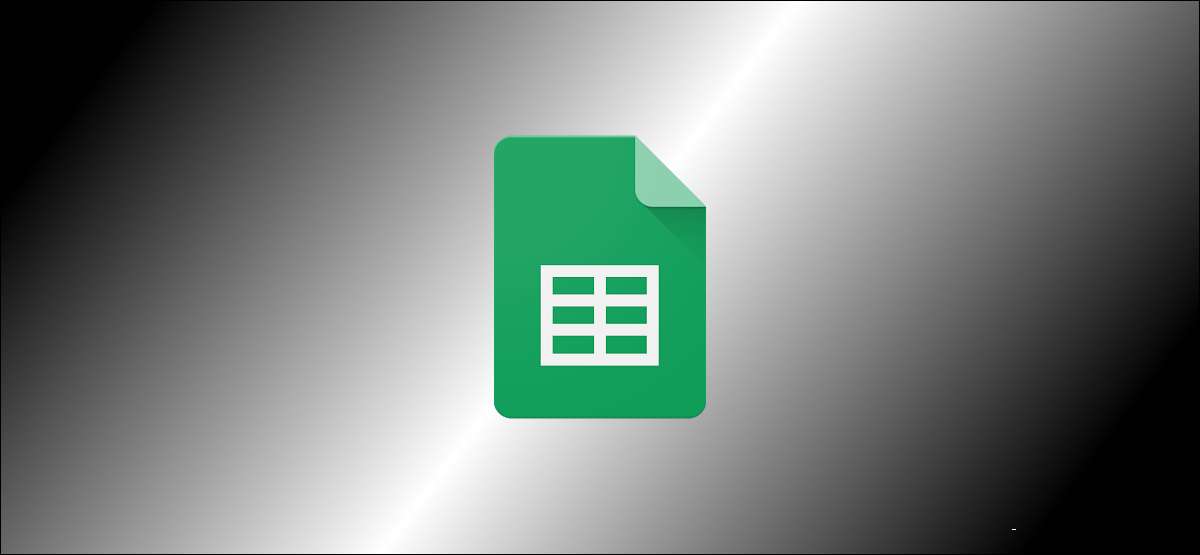
यह जांचने की आवश्यकता है कि Google शीट्स में किसी विशेष सेल में परिवर्तन किसने बनाया है? अच्छी खबर: Google शीट्स में एक सुविधा है जो आपको दिखाती है कि एक समय टिकट के साथ परिवर्तन किसने बनाया है।
यदि आप कई लोगों के साथ सहयोग कर रहे हैं, तो यह किसी भी Google शीट्स दस्तावेज़ में किए गए हर परिवर्तन को ट्रैक करना मुश्किल हो सकता है। विशेष रूप से बड़े पैमाने पर स्प्रेडशीट्स के साथ, संस्करण इतिहास के माध्यम से जाकर थोड़ा सा थकाऊ हो सकता है यदि आप किसी विशिष्ट सेल में किए गए परिवर्तनों की तलाश में हैं। सेल का संपादन इतिहास देखना एक बहुत आसान काम है।
आप सेल के संपादन इतिहास में क्या देख सकते हैं
यह जानना अच्छा है कि Google एक सेल में संपादन क्या मानता है। यह आपको यह जानने में मदद करेगा कि जब आप अपने संपादन इतिहास की जांच करते हैं तो क्या उम्मीद करनी है। Google शीट्स के सेल संपादित इतिहास में दिखाई देने वाले तीन प्रकार के बदलाव हैं:
- एक सेल के अंदर मानों में परिवर्तन, जैसे पाठ के साथ एक संख्या को प्रतिस्थापित करना। [1 9]
- एक सेल के अंदर हाइपरलिंक्स में परिवर्तन। [1 9]
- एक सेल में सूत्रों में परिवर्तन। [1 9]
इसके अलावा, आप एक साफ समय टिकट के साथ, किसने बदलाव किए हैं, यह देखने में भी सक्षम होंगे।
[5 9] Google शीट्स 'सेल संपादित इतिहास सुविधा की सीमाएं
Google शीट्स में इस सुविधा में कुछ मामूली सीमाएं हैं जिनके बारे में आपको अवगत होना चाहिए। जबकि आप देख सकते हैं कि एक सेल संपादित किया गया है और जब उन्होंने ऐसा किया, तो आप केवल एक समय में एक बदलाव देख पाएंगे। यह बहुत समय पहले किए गए परिवर्तनों की जांच करना थोड़ा कठिन है।
हालांकि, आप हमेशा अपने दस्तावेज़ के संस्करण इतिहास की जांच कर सकते हैं पुराने परिवर्तन स्प्रेडशीट के लिए बनाया गया। ध्यान दें कि कुछ प्रकार के परिवर्तन सेल के संपादन इतिहास में प्रकट नहीं हो सकते हैं, जिसमें निम्न शामिल हैं:
- सेल के प्रारूप में परिवर्तन, जैसे कि एक टेक्स्ट सेल को Google शीट्स में दिनांक प्रारूप में बदलना। [1 9]
- सूत्रों द्वारा किए गए परिवर्तन, जिसका अर्थ है कि यदि आपने योग फ़ंक्शन और परिणाम परिवर्तन का उपयोग किया है, तो आप सेल के संपादन इतिहास में मूल्य में परिवर्तन को देखने में सक्षम नहीं होंगे। [1 9]
- पंक्तियों और स्तंभों को जोड़ने या हटाने से संबंधित परिवर्तन। [1 9]
सम्बंधित: Google डॉक्स, शीट्स, या स्लाइड फ़ाइल के पुराने संस्करण पर कैसे स्विच करें
याद रखने की एक और बात यह है कि यह सुविधा आपको केवल संपादन इतिहास दिखाएगी। आप किसी भी दिए गए सेल में डेटा के पुराने संस्करणों को पुनर्स्थापित करने के लिए इसका उपयोग नहीं कर सकते हैं।
[8 9] Google शीट्स में सेल के संपादन इतिहास को कैसे देखें
अब जब हम जानते हैं कि हम क्या कर सकते हैं और Google शीट्स में सेल के संपादन इतिहास की जांच करते समय नहीं देख सकते हैं, आइए देखें कि इस सुविधा का उपयोग कैसे करें। Google शीट्स में, किसी भी सेल पर राइट-क्लिक करें और "इतिहास संपादित करें" का चयन करें।
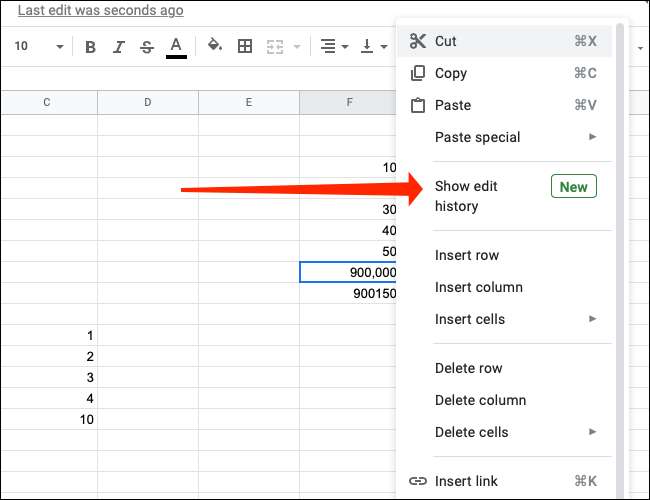
यदि सेल खाली है और कोई बदलाव नहीं किया गया है, तो आपको एक पॉप-अप दिखाई देगा जो "कोई संपादन इतिहास" पढ़ता है।
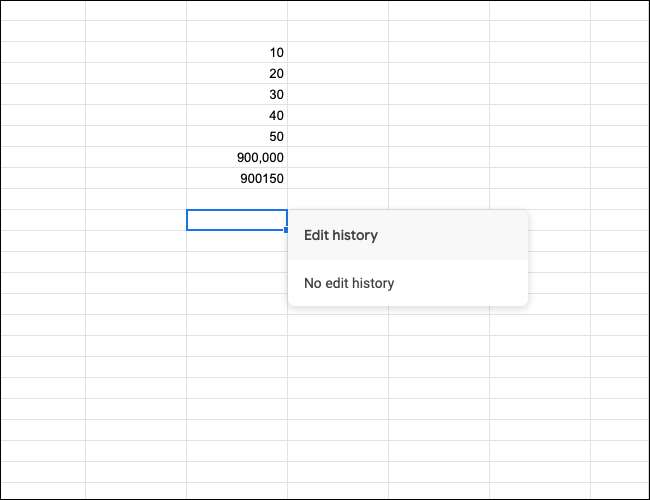
अगर संपादन सेल में बने थे, आप एक पॉप-अप को उस व्यक्ति का नाम दिखाएंगे जिसने बदलाव, एक समय टिकट, और परिवर्तन से संबंधित विवरण।
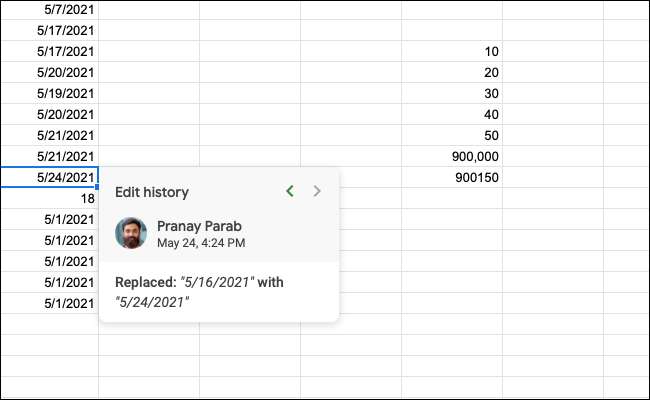
पुराने परिवर्तनों को देखने के लिए पॉप-अप के शीर्ष पर बाएं तीर पर क्लिक करें।
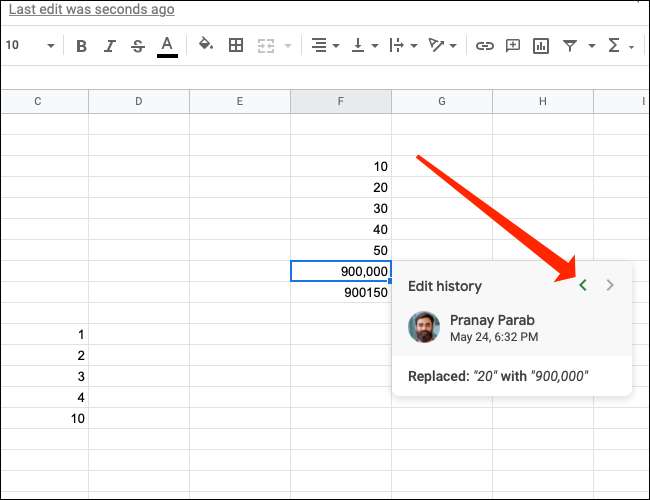
नए बदलाव देखने के लिए आप शीर्ष पर दायां तीर हिट कर सकते हैं।
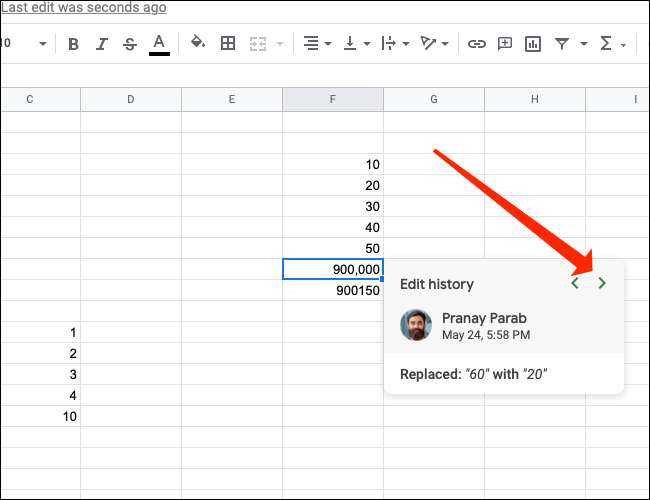
अगर आपका परिवर्तन [12 9] दिखाई नहीं दे रहा है इतिहास को संपादित करने में, आपको यह जांचने की आवश्यकता है कि यह उन परिवर्तनों में से एक है जो यहां दिखाई नहीं देते हैं। और Google शीट्स में आपकी स्प्रेडशीट में किए गए परिवर्तनों के अधिक विस्तृत लॉग के लिए, आपको इसकी जांच करनी चाहिए संस्करण इतिहास ।
सम्बंधित: अपने Google डॉक्स, शीट्स, या स्लाइड फ़ाइल में हालिया परिवर्तनों को कैसे देखें







